Как включить презентацию сразу на весь экран, не показывая в начале интерфейс PowerPoint?
В этом уроке я покажу способ, который в идеале должны применять все зум-администраторы. Например, когда включают презентацию для кого-то ещё, или включают презентацию-заставку.Потому что это более эстетичный и профессионально выглядящий вариант, в котором мы не показываем абсолютно ничего лишнего — только слайды.
Для спикеров этот способ тоже подходит, если его хорошо освоить и не путаться в окнах.
Шаг 0: Откройте свою презентацию в PowerPoint
PowerPoint нужно запустить немного заранее. Лучше всего даже до начала конференции.
Если вы не открыли PowerPoint до входа в конференцию, его нужно открыть во время конференции. Для этого вам может понадобиться выйти из полноэкранного режима в ZOOM. Нажмите в правом верхнем углу кнопку «Вид», и затем «Выйти из полноэкранного режима».

Как выйти из полноэкранного режима в ZOOM
После этого вы сможете перейти в Проводник или на Рабочий стол, и открыть нужную презентацию.
Шаг 1: Запустите слайдшоу
Когда пришло время показывать ваши слайды, перейдите в окно PowerPoint и нажмите кнопку запуска слайдшоу (она находится в правом нижнем углу).

Запустите слайдшоу в PowerPoint
После запуска слайдшоу вы будете видеть свой слайд на весь экран, и не будете видеть окно ZOOM. Так и должно быть.

Ваш экран после запуска слайдшоу: вы не видите зума, а видите только свой слайд
Шаг 2: Вернитесь в ZOOM, не останавливая слайдшоу
Для этого нажмите сочетание клавиш ALT+Tab нужное количество раз. Другой вариант (для Mac OS) — сделать жест «три пальца вверх по тачпаду», чтобы раскрыть все доступные окна.

Для перехода между окнами нажимайте ALT+Tab на клавиатуре. ALT не отпускайте, пока не дойдете до нужного окна.

Ваш экран будет выглядеть примерно так. Нажимайте Tab, не отпуская ALT, пока рамка не окажется на окне ZOOM.
Если вы работаете на Mac OS, вместо ALT+Tab сделайте жест «три пальца вверх по тачпаду», чтобы раскрыть все доступные окна, и выберите среди них окно ZOOM.

Для возвращения в окно ZOOM на Mac OS сделайте жест «три пальца вверх по тачпаду», и потом выберите окно ZOOM из списка.
Шаг 3: Откройте меню демонстрации, нажав кнопку «Поделиться»
Когда пришло время показывать презентацию, нажмите на панели инструментов кнопку «Поделиться».

Нажмите кнопку Поделиться на панели управления
Шаг 4: Выберите для демонстрации окно, где на миниатюре вы видите первый слайд презентации
Поскольку слайдшоу было запущено до нажатия кнопки «Поделиться», теперь вы можете выбрать его из списка открытых окон.

Обратите внимание: в меню есть два окна PowerPoint. Вам нужно первое.
Шаг 5: Переключайте слайды стрелками на клавиатуре, колесом мыши или стрелками на самой презентации
❗️Если слайды не листаются, это значит, что фокус операционной системы все ещё на окне ZOOM. В этом случае просто кликните 1 раз по слайду, и кнопки заработают. Также, вы можете листать слайды кнопками в левом нижнем углу презентации.
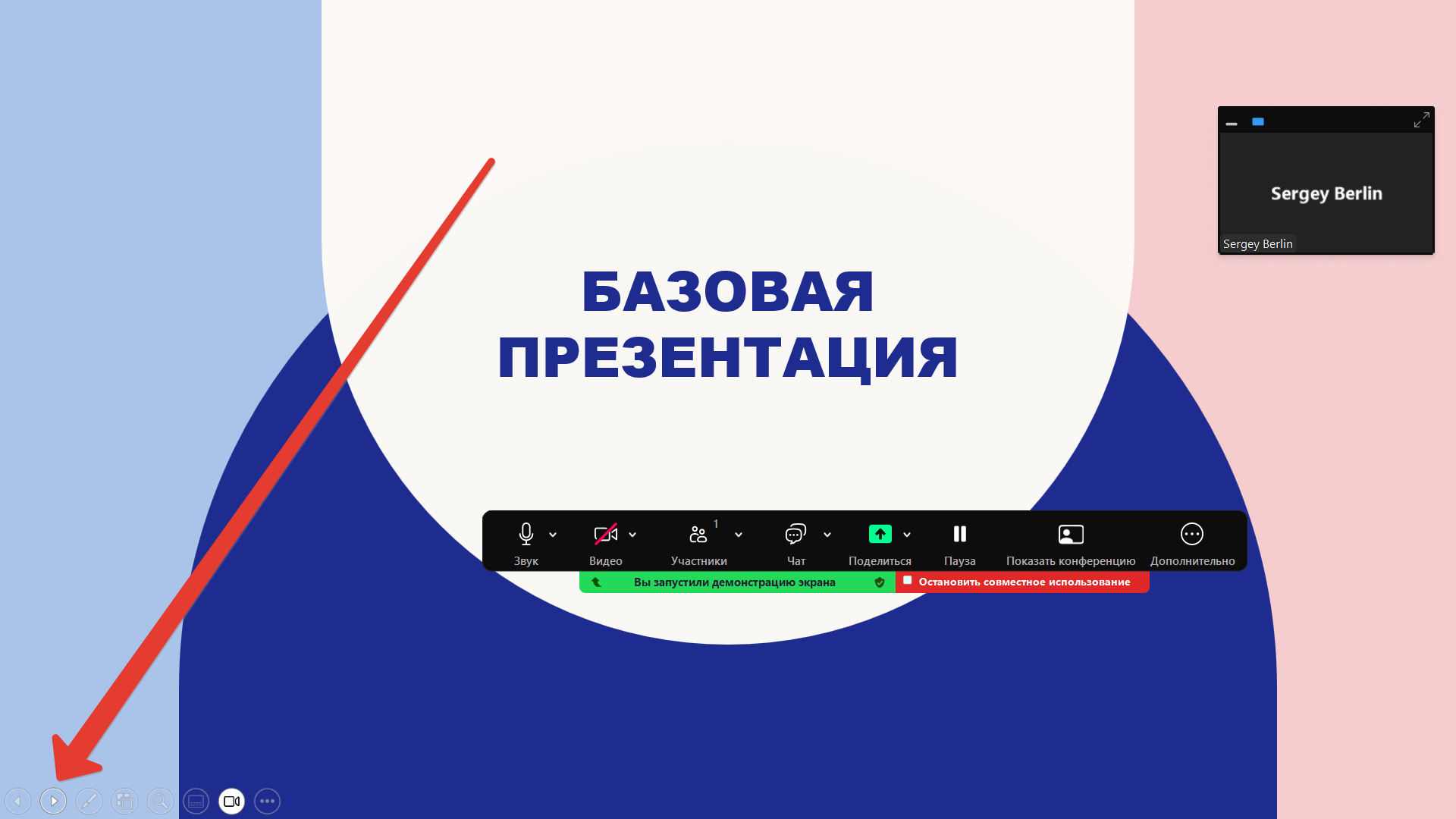
Презентацию можно листать кнопками в левом нижнем углу
Шаг 6: После завершения выступления, остановите демонстрацию
Когда презентация закончена, нажмите кнопку «Остановить совместное использование» в зуме.

В конце нажмите «Остановить совместное использование»